商品・価格などの状況変化に応じて、一定の条件に当てはまったらメールで通知することができます。
目次
1.メール通知の条件
メールは次の条件、サイクルで通知することができます。
| 通知条件 | 説明 | 通知サイクル |
| 販売中在庫がN個以下になったら通知 | 販売可能在庫数が指定した点数以下の場合に通知されます。 | 1日6回 |
| カート取得率がN%以上だったら通知 | ビジネスレポートと連携することで通知を受け取ることが出来ます。※ | 1日1回 |
| カート取得率がN%以下だったら通知 | ビジネスレポートと連携することで通知を受け取ることが出来ます。※ | 1日1回 |
| 利益率がN%以下だったら通知 | 仕入れ金額を設定することで通知を受け取ることが出来ます。 | 週次 |
| 改定範囲下限に達したら通知 | 価格改定範囲(下限)を設定している場合、下限値に達すると通知されます。 | 価格改定時(通常改定・リアルタイム改定起動時) |
| 改定範囲上限に達したら通知 | 価格改定範囲(上限)を設定している場合、上限値に達すると通知されます。 | 価格改定時(通常改定・リアルタイム改定起動時) |
| 販売価格がN円を下回ったら通知 | 任意金額を設定し、それを下回った場合に通知されます。 | 価格改定時(通常改定・リアルタイム改定起動時) |
| 改定条件に合致するライバルがいなかったら通知 | 改定時にフィルター(評価、コンディション等)によって母集団が存在しなくなった場合に通知されます。 | 通常価格改定起動時 |
| ライバルがN店以下になったら通知 | ライバルの店舗数が指定した店舗数以下の場合に通知されます。 | 価格改定時(通常改定・リアルタイム改定起動時) |
| ライバルがN店以上になったら通知 | ライバルの店舗数が指定した店舗数以上の場合に通知されます。 | 価格改定時(通常改定・リアルタイム改定起動時) |
| 直販がいなかったら通知 | 直販が存在しない場合に通知されます。 | リアルタイム改定起動時 |
| 直販がいたら通知 | 直販が存在する場合に通知されます。 | リアルタイム改定起動時 |
2. 設定手順
2.1在庫管理ページを開く
会員サイトにログインします。
会員トップページの在庫管理ウィジェット内、「在庫を見る」をクリックし、在庫管理ページを開きます。
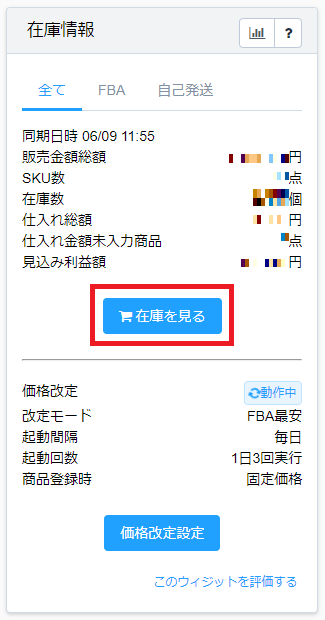
在庫管理ページに画面が切り替わり、出品した商品が確認できます。
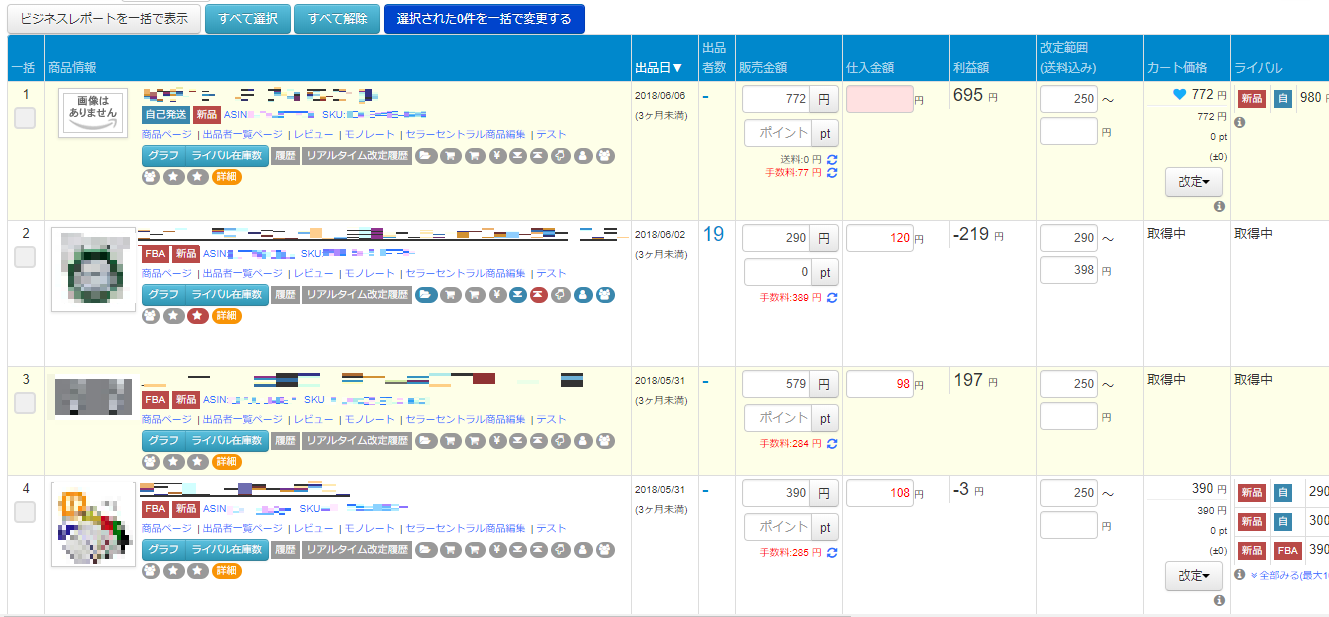
2.2メール通知する商品を選択する
通知したい商品の商品情報に表示されている、アイコンを確認します。
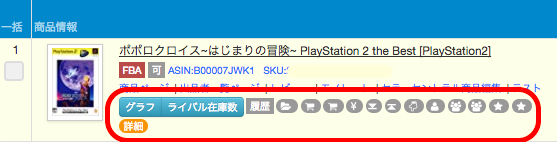
商品横のチェックボックスにチェックをつけ、詳細のアイコンをクリックします。
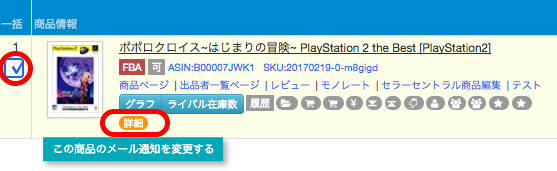
「更新設定」画面がポップアップされます。
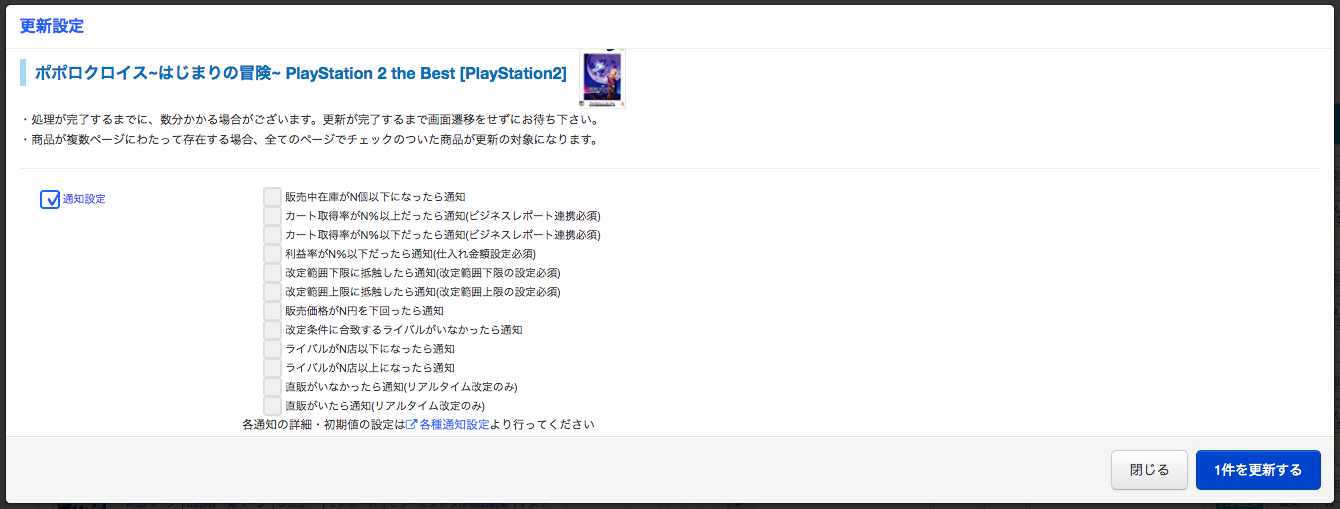
2.3Nの値を設定する
通知設定にチェックをつけ、通知したい条件を選択したらNの値を入力します。
複数条件まとめて設定することが可能です。
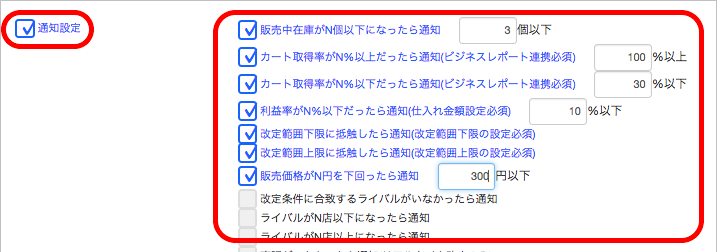
「◯件を更新する」をクリックしたら、設定完了です。
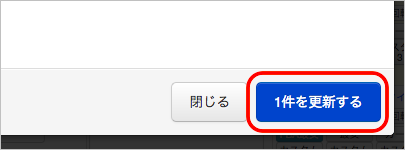
2.4複数商品を一括で設定する
複数商品を一括で通知設定することも可能です。下記のページをご参照ください。
3. メール通知の詳細・初期値の設定
通知設定の下にある「各種通知設定」をクリックし、設定画面をひらきます。
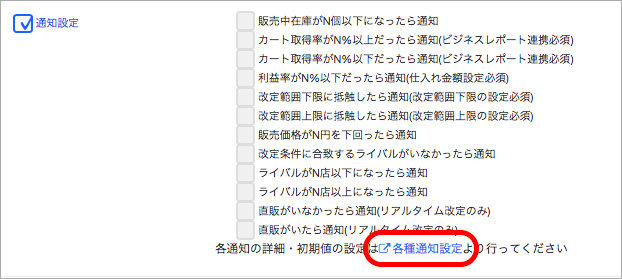
「各種通知設定」の画面に切り替わります。
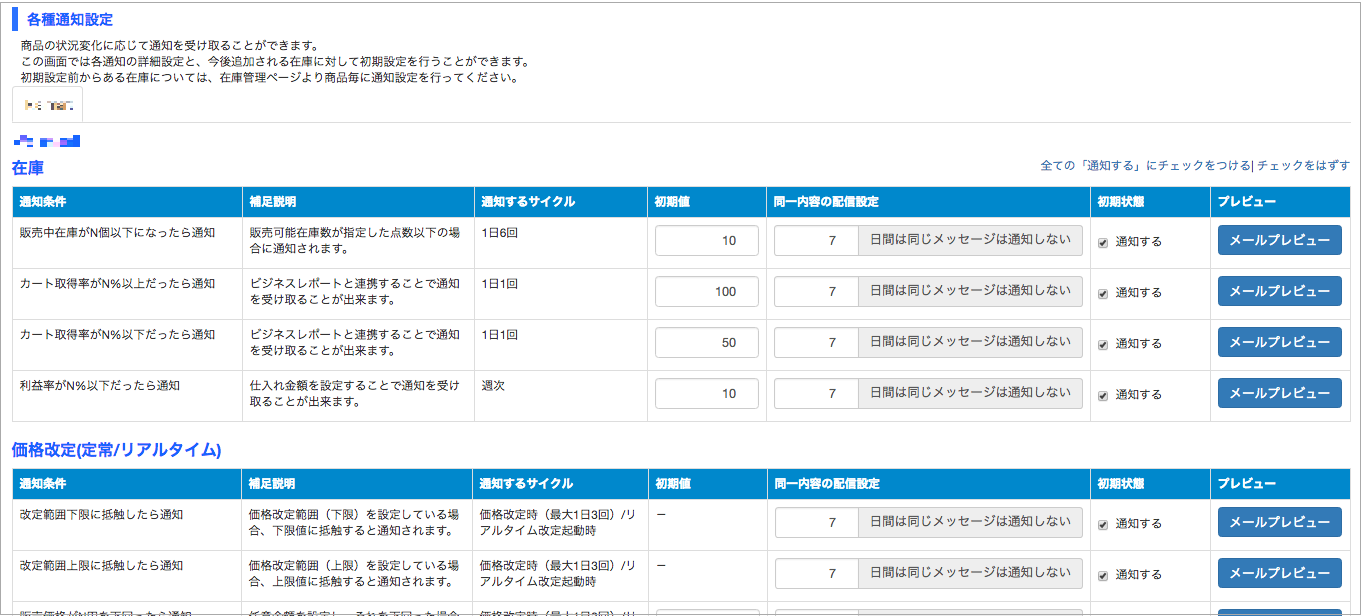
3.1 Nの初期値を設定する
Nの初期値を設定しておくと、今後在庫に追加される商品について、あらかじめNの値を設定しておくことができます。
各通知条件の「初期値」に数値を入力すると設定が完了します。
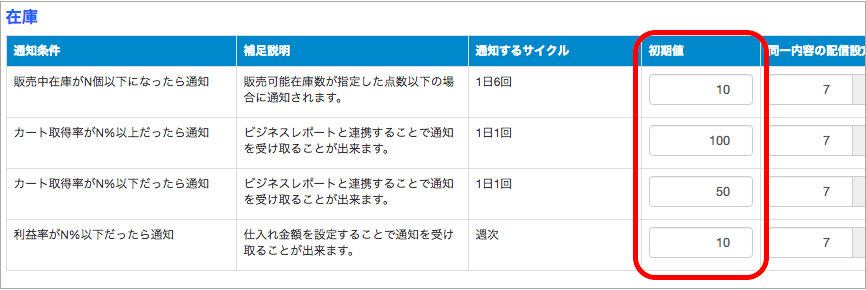
3.2同一内容メールを一定期間通知しないようにする
各通知条件の「同一内容の配信設定」に日数を入力しておくと、指定した日数は同じ内容の通知が届かないように設定できます。
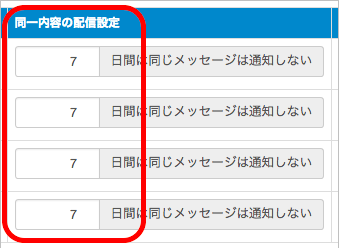
3.3商品登録時にデフォルトで通知する
各通知条件の「初期状態」で「通知する」にチェックをつけとおくと、今後在庫に追加される商品について、追加された時点でメール通知される設定になります。
初期状態で通知したくない場合は、チェックを外します。
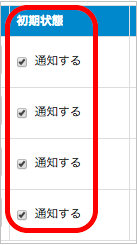
全ての「通知する」にチェックをつける/はずす をクリックすると、一括でチェックをつけたり外したりすることができます。
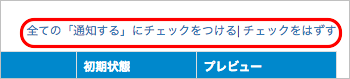
3.4メールのプレビューを確認する
各通知条件の「メールプレビュー」をクリックすると、実際に配信されるメールのプレビューを確認することができます。
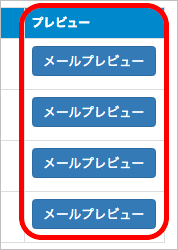
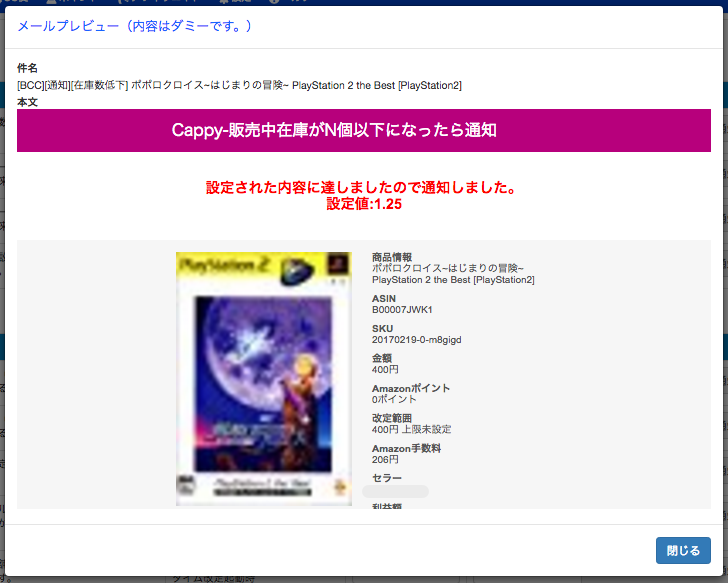
4. カンタン設定
3-1. Nの初期値の設定するが完了している場合は、在庫管理ページの「商品情報」にあるアイコンをクリックするだけでメール通知を開始することができます。
アイコンにマウスをのせると、メール通知条件がポップアップされるので、条件を確認しアイコンをクリックします。
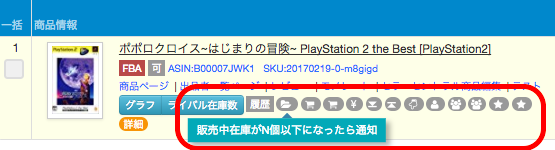
アイコンに色がついたら通知設定が完了している状態です。
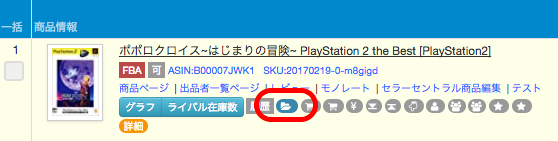
Nの値を変更したい場合は、商品横のチェックボックスにチェックをつけ、詳細のアイコンをクリックします。
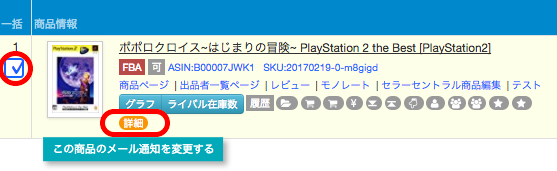
変更方法は2-3.Nの値を設定するをご確認ください。
